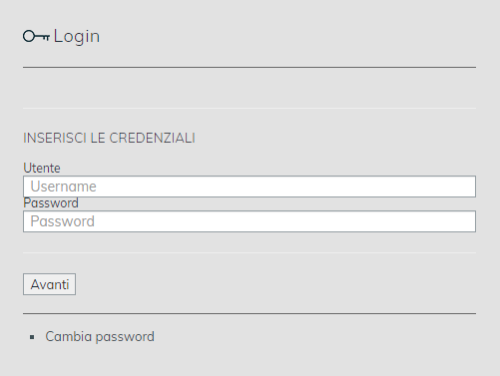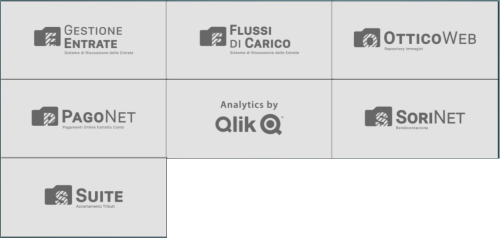Differenze tra le versioni di "Citymat"
imported>Fdemarco |
imported>Fdemarco |
||
| Riga 22: | Riga 22: | ||
---- | ---- | ||
<center>[[Citymat - Gestione Entrate|Gestione Entrate]]</center> | <center>* [[Citymat - Gestione Entrate|Gestione Entrate]]</center> | ||
<center>[[Citymat - OtticoWeb|OtticoWeb]]</center> | <center>* [[Citymat - OtticoWeb|OtticoWeb]]</center> | ||
<center>[[Citymat - PagoNet|PagoNet]]</center> | <center>* [[Citymat - PagoNet|PagoNet]]</center> | ||
<center>[[Citymat - SoriNet|SoriNet]]</center> | <center>* [[Citymat - SoriNet|SoriNet]]</center> | ||
<center>[[Citymat - SUITE|SUITE]]</center><br> | <center>* [[Citymat - SUITE|SUITE]]</center><br> | ||
[[File:citymat_dashboard.png|Dashboard|500px|center]]<br><br> | [[File:citymat_dashboard.png|Dashboard|500px|center]]<br><br> | ||
|} | |} | ||
Versione delle 14:15, 27 mag 2021
| Demografico | Tributi | Uff.Tecnico | Ragioneria | Aff.Generali | Governance | Personale | Gestione | Sanità |
|
Login centralizzato Per accedere ai servizi offerti da E-SED si potrà utilizzare l'autenticazione centralizzata, inserendo il nome utente nel campo Utente (tipicamente il codice fiscale) e la relativa password nell'apposito campo Password. Cliccando Avanti comparirà la schermata di selezione del Cliente specifico: il singolo utente potrà essere infatti abilitato a lavorare su più enti. Cliccando su Entra si presenterà una dashboard con al menù dei diversi applicativi E-SED: Gestione Entrate, OtticoWeb, PagoNet, SoriNet, SUITE. Si potrà pertanto scegliere, a questo punto, l'applicativo di interesse. In fondo alla dashboard sono altresì presenti tutorial e approfondimenti. Sia nell'interfaccia di login che in alto a destra nella dashboard degli applicativi sarà possibile accedere alla funzione di cambio password. |
Indice Citymat |